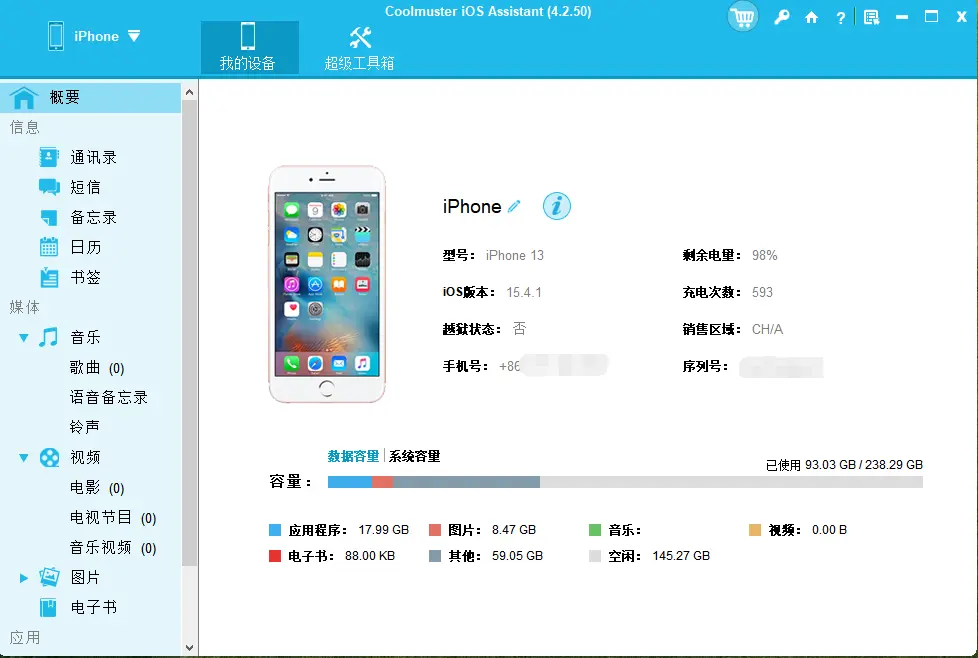想把照片備份到電腦上,確保安全嗎?或者你的iPad 空間不足,想把一些照片轉移到電腦上?雖然 iTunes 一直是iOS設備文件傳輸的首選方法,但許多用户覺得它既不方便又有很多限制。好消息是,你不再需要依賴 iTunes 了。在本指南中,我們將為你介紹六種簡單有效的方法,無需使用 iTunes 即可將照片從 iPad 傳輸到電腦。讓我們開始吧!

第一部分:如何一鍵將 iPad 上的照片傳輸到 PC,無需 iTunes
無需使用 iTunes,將 iPad 照片傳輸到 PC 的最簡單高效方法是藉助專業的iOS數據傳輸工具,例如Coolmuster iOS Assistant 。這款程序只需一鍵即可將照片從 iPad 傳輸到電腦。無論您是想將數據從 iPhone 或 iPad 導出到電腦,還是將文件從電腦導入到設備,這款工具都能輕鬆應對。此外,它還是一款強大的文件管理器,讓您可以直接在電腦上整理和管理各種類型的iOS數據。
iOS助手成為實用工具的關鍵特性:
輕鬆將 iPad 上的照片傳輸到 PC,既可以選擇性傳輸,也可以一鍵傳輸。
在傳輸之前,請先預覽並從您的 iPhone 或 iPad 中選擇特定照片。
兼容多種圖像格式,包括 JPG、JPEG、PNG、GIF、BMP 等。
在 iPhone/iPad/iPod 和電腦之間傳輸各種類型的文件,例如照片、聯繫人、短信、備忘錄、日曆、書籤、音樂、視頻、書籍和應用程序。
無需 iTunes即可備份和恢復您的 iPhone /iPad。
完全支持所有 iPad 機型,包括最新的 iPad 11、10、9、7,以及 iPad Pro、Air、mini 等。
歡迎在您的 PC 或Mac上下載iOS助手,然後按照以下步驟操作,即可一鍵將 iPad 上的照片傳輸到 PC,無需 iTunes。
01在電腦上運行該程序,然後使用 USB 數據線將 iPad 連接到電腦。按照屏幕提示完成連接。軟件識別到 iPad 後,您將看到如下所示的主界面:
02前往“照片”標籤頁,iPad 上的照片將自動掃描出來。您可以自由預覽 iPad 上的所有照片。
03選擇您想要的照片,然後點擊“導出”按鈕,即可無需 iTunes 將照片從 iPad 傳輸到電腦。您也可以使用此工具將照片從 iPad 傳輸到外部硬盤驅動器。
注意: Coolmuster iOS助手也適用於Mac電腦。如果您是 iPad 用户,並且擁有Mac電腦,可以點擊此處瞭解如何將照片從 iPad 傳輸到Mac 。
第二部分:如何通過Windows照片應用將 iPhone 照片導入電腦,無需 iTunes
將 iPhone 上的照片傳輸到Windows電腦不必再麻煩。藉助內置的Windows照片應用,您可以使用 USB 數據線輕鬆地從 iPhone 導入照片和視頻。連接後,只需點擊幾下,即可通過該應用瀏覽、預覽和傳輸您喜愛的照片。
雖然完成傳輸本身不需要 iTunes,但需要在電腦上安裝 iTunes,以幫助電腦正確識別 iPhone 並與之通信。
無需使用 iTunes,只需按照以下簡單步驟即可將 iPhone 照片傳輸到電腦:
第一步:在Windows電腦上啓動“照片”應用。您可以通過按下Windows鍵,輸入“照片”,然後從搜索結果中選擇它來找到它。
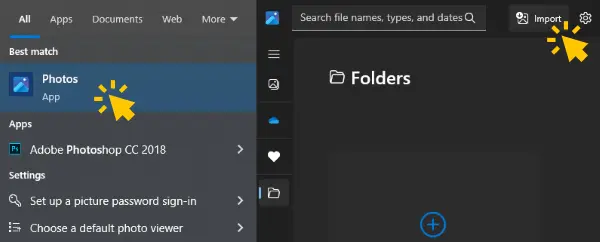
步驟二:使用兼容的 USB 數據線將 iPhone 連接到電腦。如果出現提示,請解鎖 iPhone,然後點擊“信任”以允許訪問您的數據。
步驟 3. 在“照片”應用中,點擊右上角的“導入”,然後選擇“從 USB 設備”。
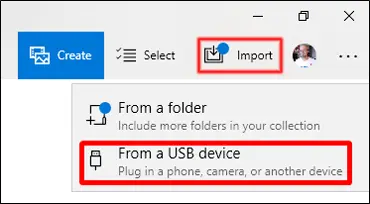
第四步:從設備列表中選擇你的 iPhone。“照片”應用會自動檢測並按日期整理你的照片和視頻,方便你瀏覽。
步驟 5. 選擇要傳輸的照片——或者如果您願意,可以選擇全部照片。
步驟 6. 點擊“導入項目”(或“全部導入”),然後選擇要將照片保存到電腦上的位置。
默認情況下,傳輸的圖片將存儲在您用户配置文件下的“圖片”文件夾中(例如,C:\Users[您的用户名]\Pictures)。導入完成後,如果您想釋放空間,可以安全地從 iPhone 中刪除原始照片。
第三部分:如何使用Windows文件資源管理器在不使用 iTunes 的情況下將 iPad 上的照片複製到 PC
如果您不想安裝任何額外的軟件,內置的Windows文件資源管理器是一種簡單快捷的方法。通過 USB 連接,您可以直接訪問 iPad 的照片文件夾並將其複製到您的電腦上。
以下是如何在不使用 iTunes 的情況下,使用Windows文件資源管理器將 iPad 上的照片傳輸到電腦的方法:
步驟 1. 使用合適的 USB 數據線將 iPad 連接到電腦。
步驟 2. 在您的電腦上,打開“此電腦”,在“設備和驅動器”部分下找到並雙擊您的 iPad。
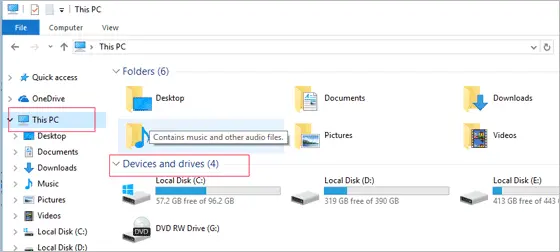
步驟 3. 打開 iPad 上存儲照片的名為“DCIM”的文件夾,然後選擇要從 iPad 複製到 PC 的照片。
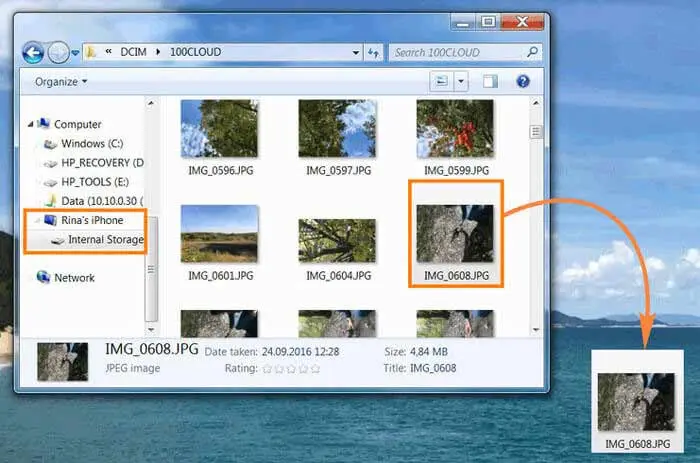
第四部分:如何通過 iCloud 無需 iTunes 將 iPad 上的照片下載到電腦
iCloud 是蘋果公司提供的雲服務,支持跨設備數據同步。如果您在 iPad 上啓用了 iCloud 照片,照片將自動上傳到雲端。您可以隨時隨地通過 iCloud 網站或客户端將照片下載到電腦。但是,iCloud 的免費存儲空間只有 5GB,因此如果您有大量照片,可能需要購買額外的存儲空間。(如何釋放 iCloud 存儲空間?)
以下是如何在不使用 iTunes 的情況下,通過 iCloud 將 iPad 上的照片傳輸到 PC 的方法:
步驟 1. 在您的 iPad 上,確保“設置”>“[您的姓名]”>“iCloud”>“照片”>“iCloud 照片”已啓用。( iCloud 照片無法同步?)

步驟 2. 在您的電腦上,打開瀏覽器並訪問iCloud 網站。
步驟 3. 使用您的 Apple ID 登錄您的 iCloud 帳户。
步驟 4. 點擊“照片”圖標,瀏覽您上傳的照片。
步驟 5. 選擇要下載的照片,然後點擊右上角的“下載”圖標,將其保存到您的電腦。
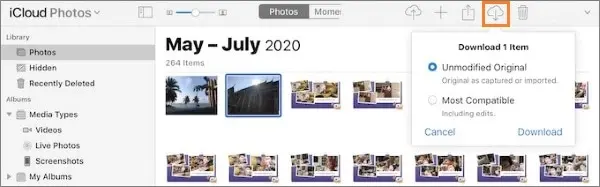
第五部分:如何使用 Dropbox 無需 iTunes 將 iPad 上的照片傳輸到 PC
除了 iCloud,Dropbox 也是一款流行的雲存儲服務,你可以用它將 iPad 上的照片上傳到雲端,然後再下載到電腦。但它只提供 2GB 的免費存儲空間。接下來,我們來看看如何使用 Dropbox 無線傳輸照片,無需 iTunes,即可將 iPad 上的照片發送到電腦:
步驟 1. 在您的 iPad 上,下載 Dropbox 並按照説明創建一個帳户。
步驟 2. 點擊屏幕上的“+”圖標,選擇“上傳照片或視頻”,然後選擇 iPad 上的照片進行上傳。

步驟 3. 在您的電腦上,登錄 Dropbox 網站,並將 iPad 上的圖片下載到您的電腦上。
第六部分:如何通過電子郵件將 iPad 上的照片傳輸到 PC,而無需 iTunes
如果您只有少量照片需要傳輸,電子郵件可能是您在不使用 iTunes 的情況下將照片從 iPad 傳輸到 PC 的實用方法。
步驟 1. 打開 iPad 上的“照片”應用,然後選擇要傳輸的照片。
步驟 2. 點擊“分享”按鈕,然後選擇“郵件”。
步驟 3. 輸入您的電子郵件地址,附加任何必要的信息,然後點擊發送。
步驟 4. 在您的電腦上,登錄您的電子郵件帳户並找到已發送的電子郵件。
步驟 5. 打開電子郵件附件,點擊“下載”將照片保存到您的電腦。
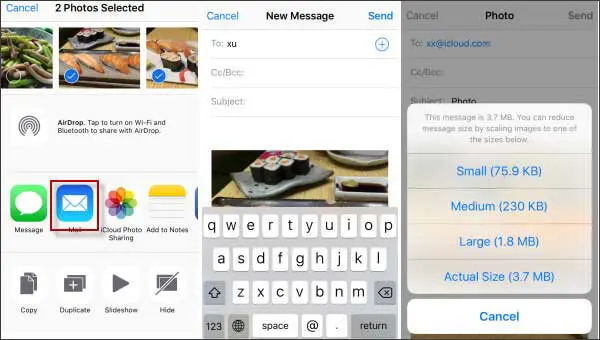
結語
以上就是無需 iTunes 將照片從 iPad 傳輸到 PC 的 6 種方法。至於最佳解決方案,我們強烈推薦您使用Coolmuster iOS Assistant 。它能確保您的數據安全,無需 Wi-Fi 或流量即可將照片從 iPad 傳輸到 PC,讓您無需擔心隱私泄露;它易於使用,界面簡潔直觀,只需點擊幾下即可管理 iPhone 上的文件。下載並試用一下吧,如有任何問題,歡迎在下方留言。